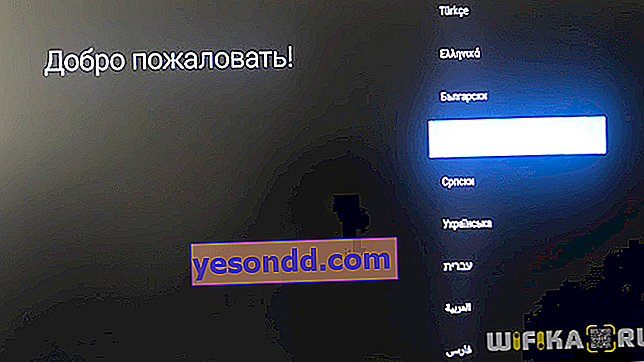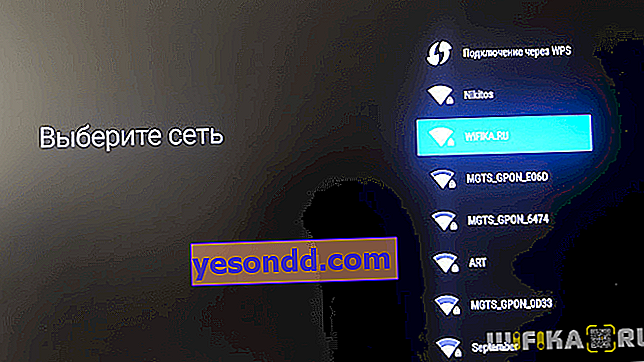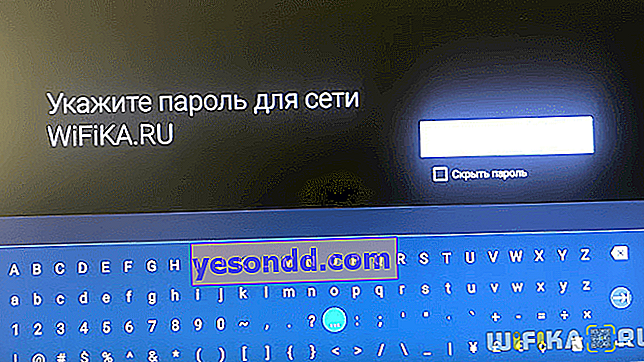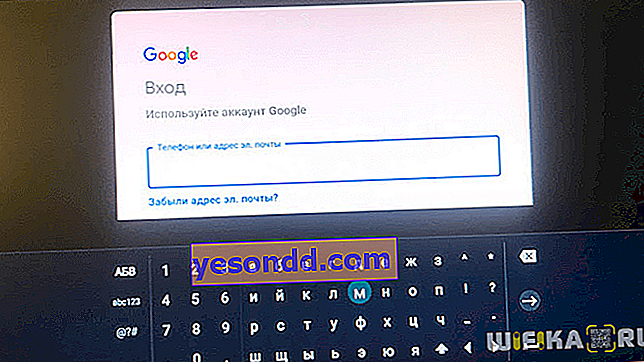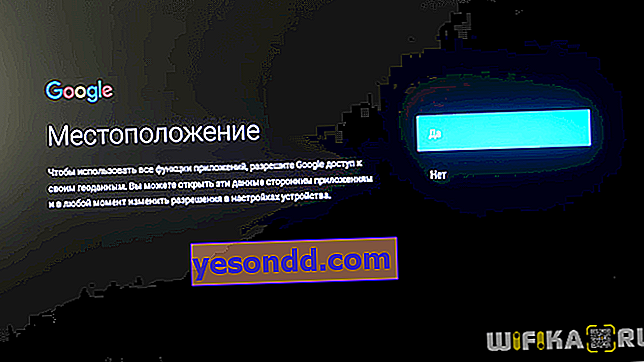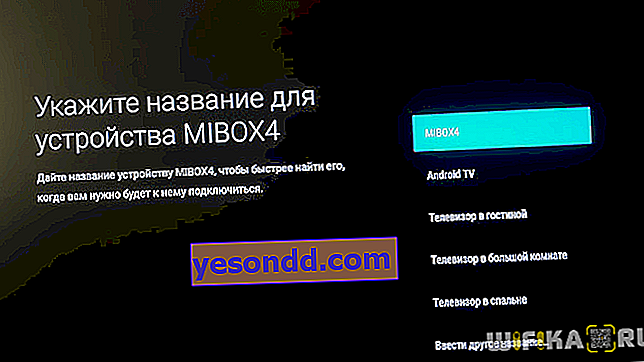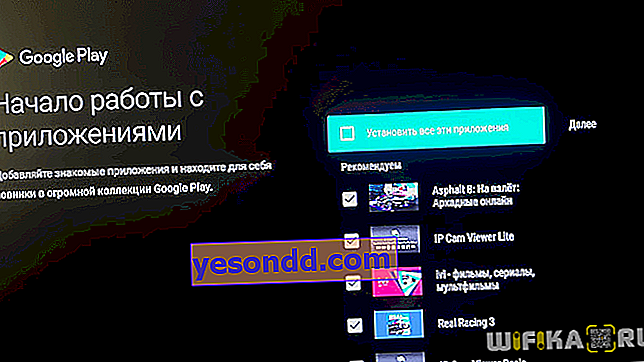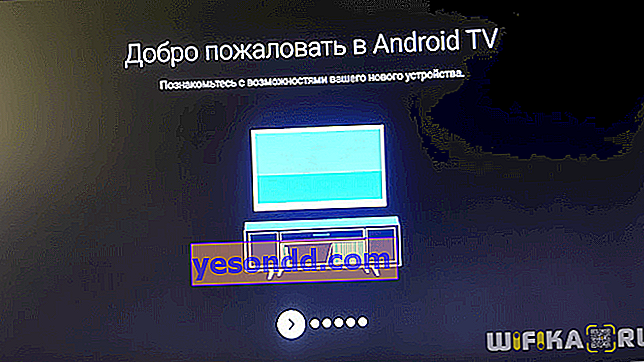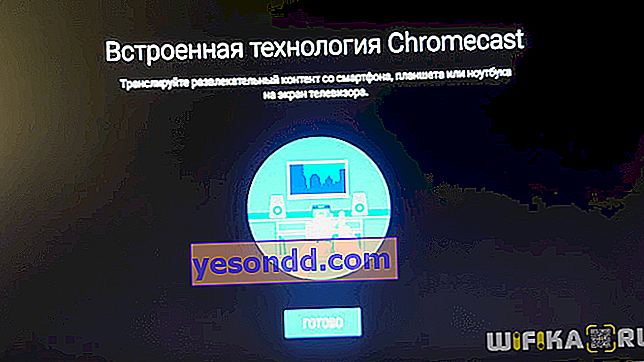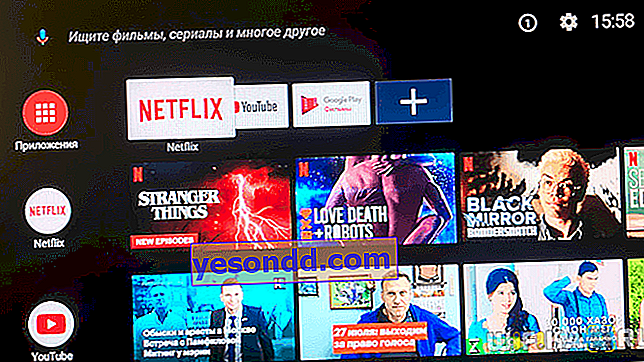Про ТБ приставки Xiaomi Mi Box S 4K і враження від її використання я докладно розповідав в минулій статті. Інструкцію з підключення Smart TV до телевізора, налаштування на роботу в мережі та встановлення додатків на Андроїд я вирішив винести в окреме покрокове керівництво, так як можливостей у неї більш ніж багато. І для докладного їх розгляду варто витратити окремий час. Думаю, вам буде цікаво і корисно!
Підключення приставки Xiaomi Mi Box S 4 до телевізора Smart TV
Підключити приставку Xiaomi TV Box до телевізора простіше простого. У комплекті з глобальної версією лежить адаптер зі стандартною європейською вилкою і HDMI кабель.
Роз'єм USB використовується тільки для зовнішніх дисків або клавіатури / миші і для підключення ТВ приставки до ТВ не підходить!
З'єднуємо всі дроти і вибираємо на телевізорі як джерело сигналу той порт, до якого підчепили шнур від медіаплеєра

Ось і все підключення - на екрані телевізора повинна з'явитися привітальна заставка, можна переходити до налаштування Smart TV.
Повна інструкція по налаштуванню Android Smart TV Xiaomi Mi Box S 4 через телевізор
- Перш за все вибираємо мову. У глобальній версії (International Version) російська присутній.
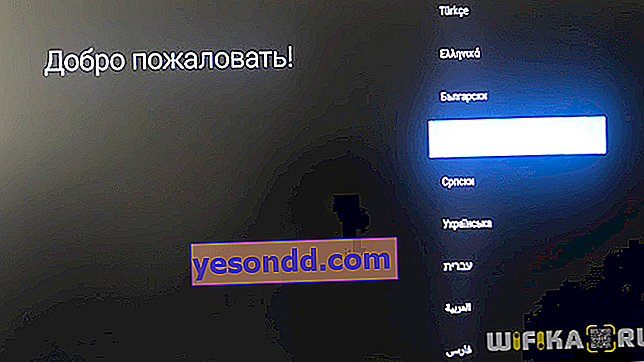
- Далі нам запропонують налаштувати ТВ бокс з пульта або за допомогою пристрою Android, зробивши з його якийсь клон налаштувань. Я виберу настройку з нуля

- Для налаштування роботи Xiaomi Mi Box S по мережі на наступному кроці необхідно вибрати сигнал від свого WiFi роутера. Рекомендую відразу використовувати 5 GHz, щоб надалі уникнути проблем зі швидкістю і зависаннями при перегляді онлайн відео
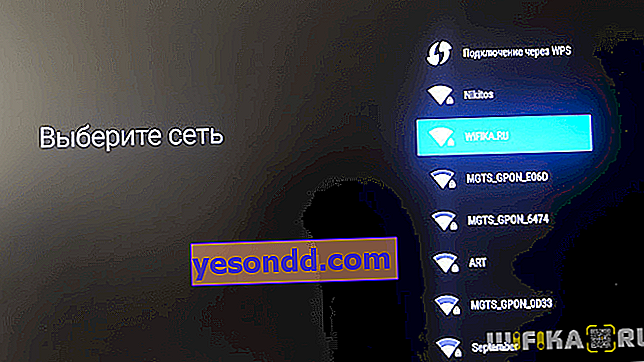
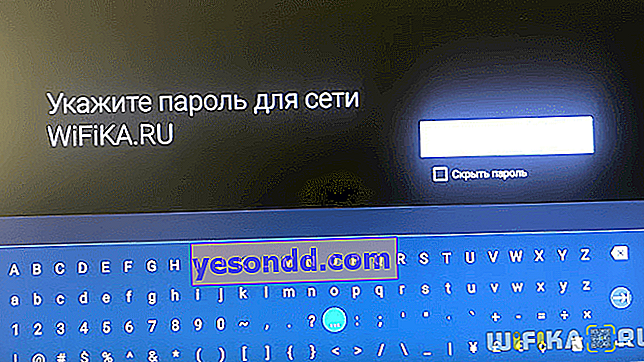
- І далі можемо відразу увійти в існуючий акаунт в Google, щоб підтягти з нього всі налаштування, а найголовніше - підписки на свої улюблені канали в YouTube для перегляду на телевізорі

- Логін і пароль також можна взяти з іншого авторизованого пристрої на Android або ввести вручну з пульта

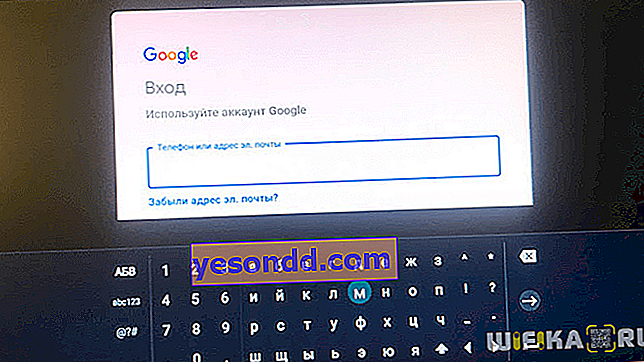
- Далі приймаємо умови використання сервісу

- При бажанні дозволяємо визначення географічного вашого місця розташування, якщо немає параноя, що за вами стежать
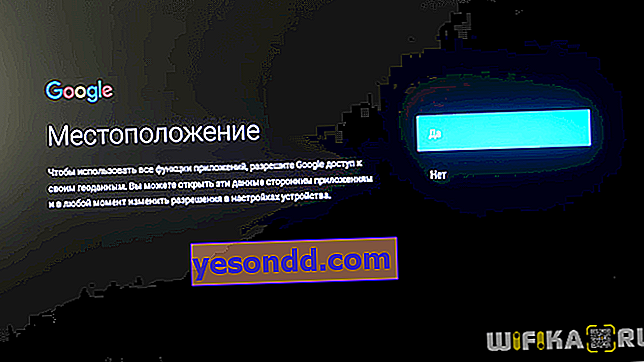
- І даємо назву приставці. Це зручно, якщо в квартирі в декількох кімнатах встановлені різні медіаплеєри
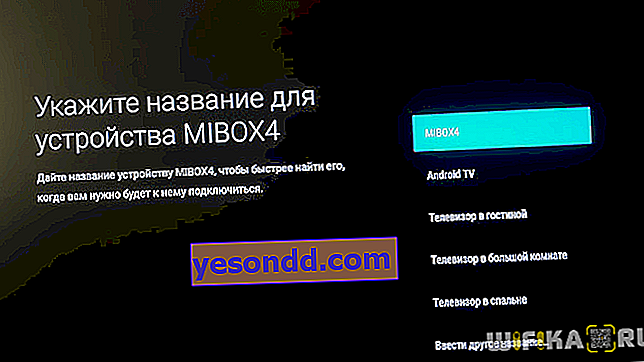
- Після чого нам запропонують встановити популярні додатки. Дивіться самі, але список найпотрібніших програм для Андроїд ТВ я вже давав в окремій публікації.
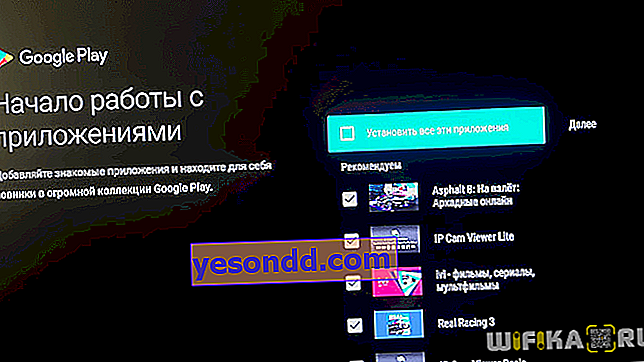
- На завершальному етапі нам нагадають про основні можливості приставки Xiaomi Mi Box S 4K, в тому числі наявності вбудованого chromecast адаптера.
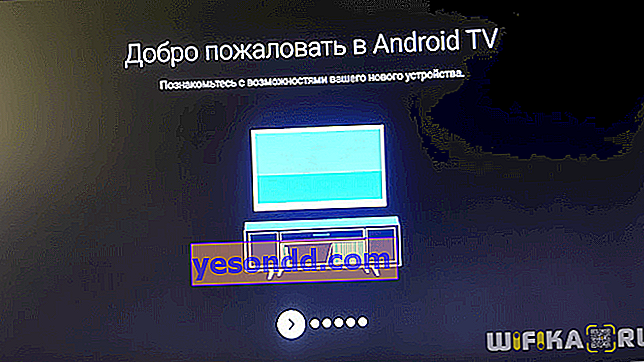
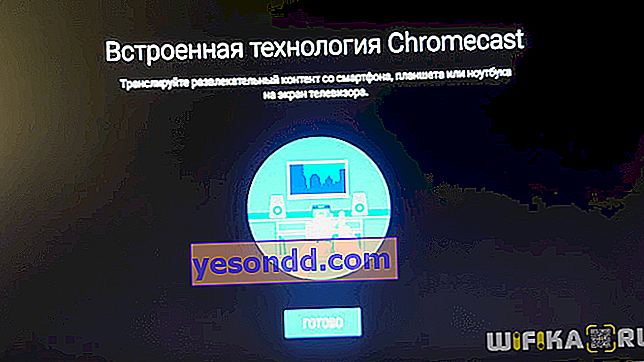
- В результаті потрапляємо на головний екран, де йде добірка фільмів і роликів з різних додатків.
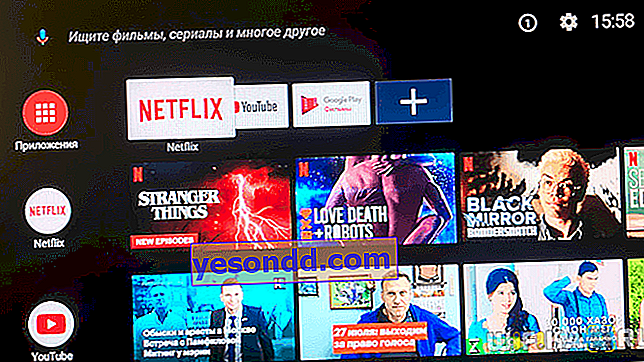
Хоч з коробки тут і є якийсь набір встановлених програм, з усіх них цінність для нас представляє лише одна - Google Play Market. На Xiaomi Mi Box першого покоління, випущеної для китайського ринку, цього магазину не було, а значить нормально приставкою користуватися не міг.
Тут, в глобальній версії, цих труднощів немає. Тому можна знайти і встановити будь-який цікавить нас додаток. Детальна інструкція, як це зробити, також є на нашому сайті.
Налаштування Xiaomi Mi Box для роботи Smart TV по локальній мережі
Розповідь про медіаплеєра Xiaomi Mi Box був би не повним, якби ми не висвітлили питання його роботи всередині локальної мережі. Як і з будь-якого бездротового пристрою, підключеного до роутера, ми можемо з приставки отримати доступ до всіх расшаренним мережевих папок на комп'ютерах у домашній локалки. А також до файлового (FTP, Samba) або медіа (DLNA) сервера, створеному на базі підключеного до маршрутизатора зовнішньому накопичувачу, якщо такий є.
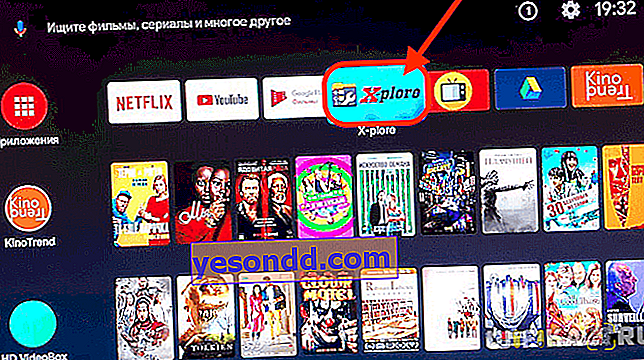
Для роботи будь-якої приставки на Андроїд ТВ в мережі я використовую програму X-Plore. Вона мені подобається тим, що своїм інтерфейсом дуже сильно нагадує старий добрий Total Commander, знайомий будь-якому користувачеві Windows. Тому навіть новачкові зорієнтуватися в ній не складе великих труднощів.
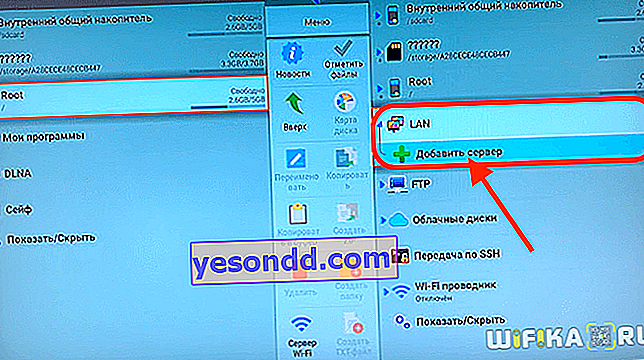
Нам потрібно тут знайти розділ LAN для підключення до загальних папок на роутері або комп'ютері. Або якщо на маршрутизаторі запущений FTP сервер, то вибираємо цю гілку і виконуємо пошук серверів по мережі
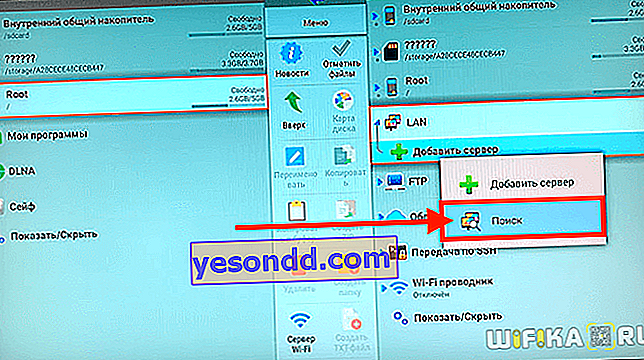
У лічені секунди Xiaomi Mi Box виявив USB флешку, яка підключена до мого роутера Keenetic Viva.
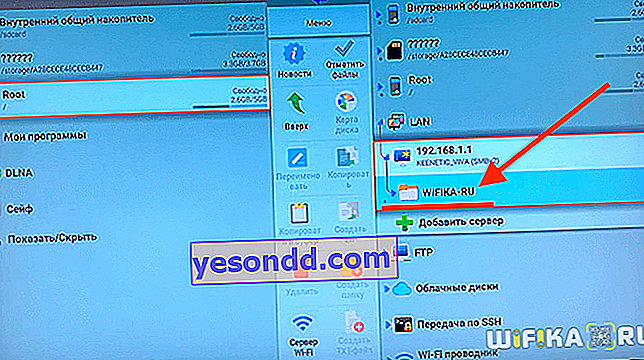
Заходимо в папки і бачимо все що знаходяться в них документи. Зокрема, один з оглядів, записаних для нашого каналу.
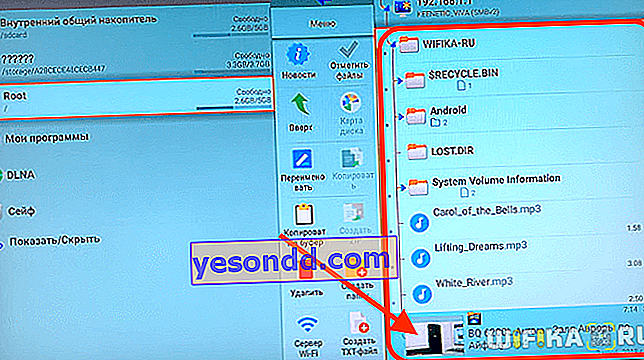
Відтворення відбувається за допомогою вбудованого в цей же додаток плеєра.

Налаштування ТВ каналів для телевізора на приставці Xiaomi Mi Box
З переглядом телевізійних каналів на Smart TV приставці Xiaomi Mi Box S все йде ще простіше. У статті про кращі медіаплеєри для Андроїд ТВ я розповідав про такі програми, як Ace Media Player і Fry! TV.
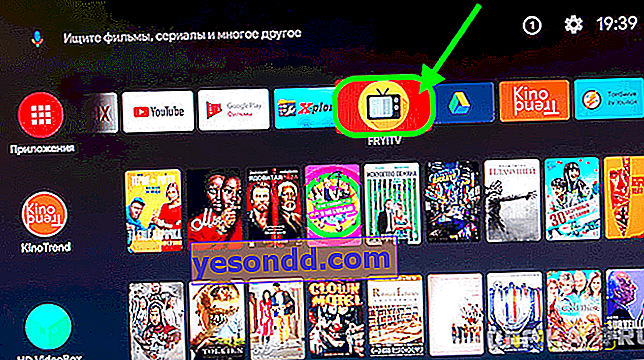
Перший з них є програвачем потокового відео, а другий - добіркою онлайн трансляцій по ТБ. У базі даних більше тисячі каналів з різних країн на всіх мовах світу.
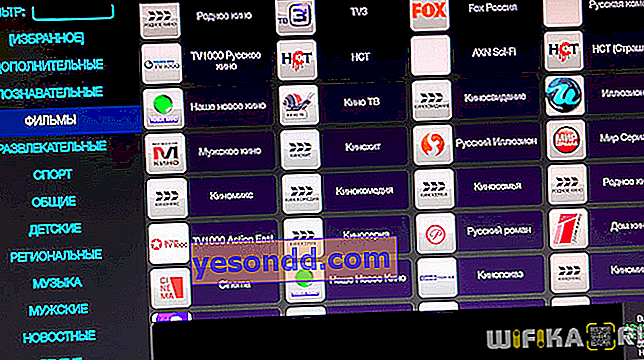
Клацаємо на потрібний нам телеканал, вибираємо в якості засобу відтворення Ace Player
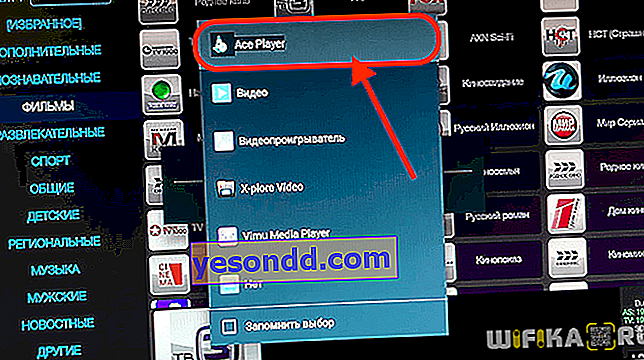
і трансляція вже на екрані
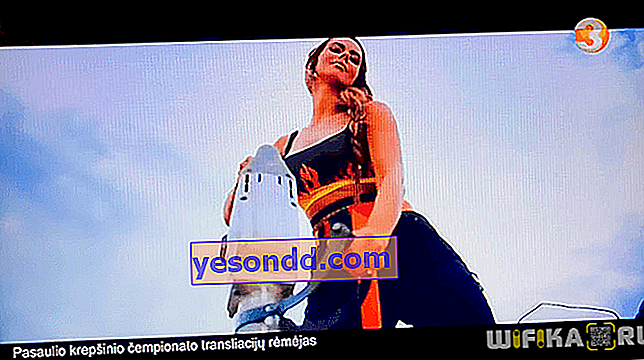
Управління телевізором через HDMI (CEC) зі Смарт ТВ Xiaomi
На завершення хотів би пару слів сказати ще про одну зручної функції, яка називається «CEC». Полягає вона в тому, що за допомогою пульта від Xiaomi Mi Box можна одночасно вмикати або вимикати як приставку, так і телевізор. Тобто про ПДУ від ТБ можна взагалі забути. Крім того, як пишуть на форумах, типу 4pda, робота цього параметра виправляє проблеми з гальмами медіаплеєра при виході з режиму сну.
Знаходиться цей параметр в меню Android в рубриці «HDMI CEC»
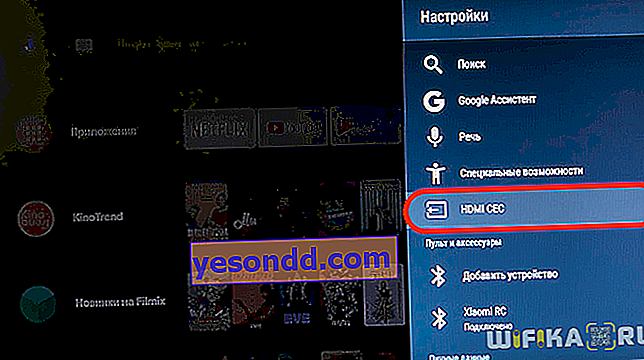
Активуємо тут всі пункти
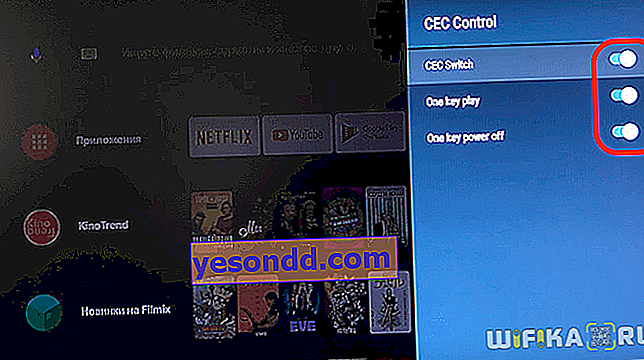
Нарешті, є і ще одна цікава можливість - призначити на кнопки інші додаткові функції. Про це розповім окремо.
Наостанок порекомендую ще одну статтю по налаштуванню Android TV. Зокрема, в ній розказано, як використовувати в якості пульта управління приставкою звичайний смартфон.
Скидання налаштувань приставки Android Smart TV Xiaomi Mi Box
Для того, щоб скинути Смарт ТВ приставку і повернути на неї заводські настройки, потрібно зайти в меню «Інформація про пристрій» і знайти пункт «Скидання»
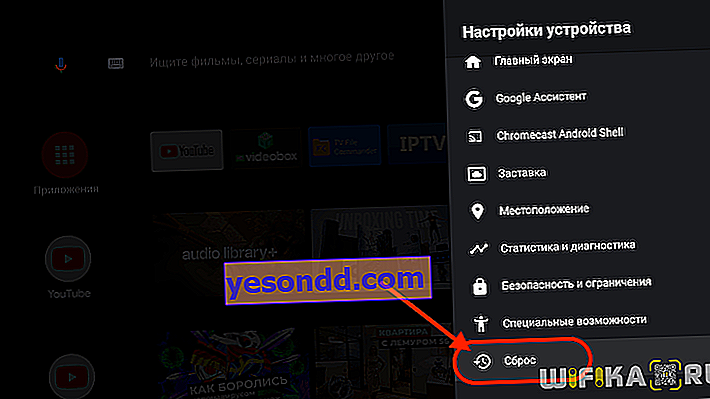
Після чого підтвердити свою дію і дочекатися перезавантаження пристрою.